如果您使用的是 Firefox,您可能已经注意到 Firefox 已从右键单击菜单中删除了“查看图像”选项,并将其替换为“在新选项卡中打开图像”。虽然这对某些人来说是一个更好的选择,但如果需要,您仍然可以在 Firefox 中获得“查看图像”选项卡。
选项“在新标签中打开图像”显然会在新标签中打开图像,但如果您想在不关闭主窗口的情况下在同一标签中查看图像,则需要“查看图像”功能。
Firefox 上的“查看图像”选项发生了什么变化?
虽然不是一个非常有影响力的变化,但在 Firefox 的一个更新中,他们删除了过去每次用户通过右键单击图片打开上下文菜单时出现的“查看图像”选项。此选项已被类似的“在新选项卡中打开图像”所取代。除了在新的上下文菜单功能中,它们都用于保存图像,您的图片在新选项卡中打开,以便您浏览更多图像。如果您不喜欢更改,上述过程可以帮助您恢复查看图像选项。
如何在 Firefox 上下文菜单中取回查看图像
要在您的 Firefox 中恢复“查看图像”选项,您只需安装一个可以从mozilla.org下载的小插件。
就是这样!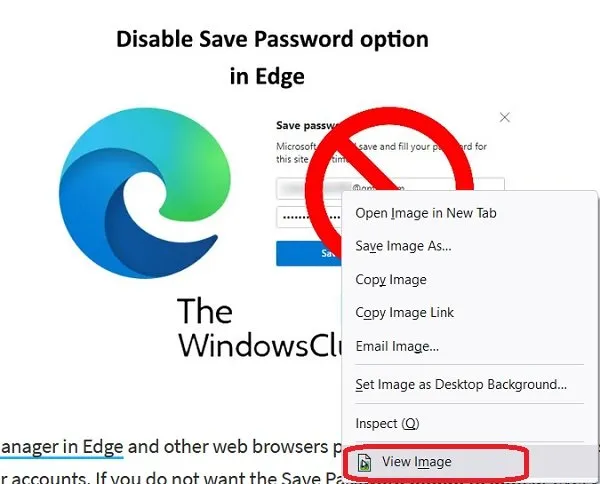
该附加组件在此图像上下文菜单中添加了“查看图像”,并恢复了在同一选项卡中打开图像的旧功能。
该扩展程序还以类似的方式添加了“查看视频”和“查看音频”选项。
此附加组件的其他一些默认操作包括-
- 左键单击以在同一选项卡中查看图像。
- Shift 左键单击可在新窗口中查看图像。
- Ctrl 左键单击以在新的前景选项卡中查看图像。
- Ctrl+Shift 左键单击可在新的背景选项卡中查看图像。
如何在 Firefox 中自定义上下文菜单
您可以从上下文菜单中自定义和隐藏一些选项,在userChrome.css 中进行一些更改。通过使用一些特定的 CSS 代码,您可以将“查看图像”和“查看视频”移动到上下文菜单的顶部,隐藏“在新标签中打开图像”上下文菜单,隐藏“在新标签中打开视频”上下文菜单项.
什么是userChrome.css
userChrome.css 是一个对 Firefox 非常重要的样式表 。在 userChrome.css 中创建的每个规则都可以更改浏览器的用户界面,并且实际上可以覆盖几乎所有内置样式规则。虽然无法改变 Firefox 浏览器的功能操作,但您可以使用它来自定义 Web 浏览器的外观。例如,从上下文菜单中隐藏某些项目、更改浏览器的字体和颜色、调整空格等。
如何创建 userChrome.css 来隐藏菜单选项
1] 在 Firefox 中打开“about:support”页面,然后单击“配置文件文件夹”。它将在您的文件资源管理器中打开路径。
2]打开或创建chrome文件夹;在其中创建 userChrome.css。
3]打开记事本并粘贴给定的代码。
/* Hides Open Image In New Tab */
#context-viewimage { display: none !important; }
/* Hides Open Video In New Tab */
#context-viewvideo { display: none !important; }
/* Moves View Image to the very top */
menuitem[label="View Image"] { -moz-box-ordinal-group: 0 !important; }
/* Moves View Video to the very top */
menuitem[label="View Video"] { -moz-box-ordinal-group: 0 !important; }
4] 将文件另存为 userCrome.css 并关闭。
5] 现在在 Firefox 地址栏中输入about:config。接受风险并继续,这是安全的。
6] 在搜索框中输入toolkit.legacyUserProfileCustomizations.stylesheets。它默认设置为 False,将其切换为 true 并重新启动浏览器。
7] 就是这样。查看图像选项现在将出现在顶部。
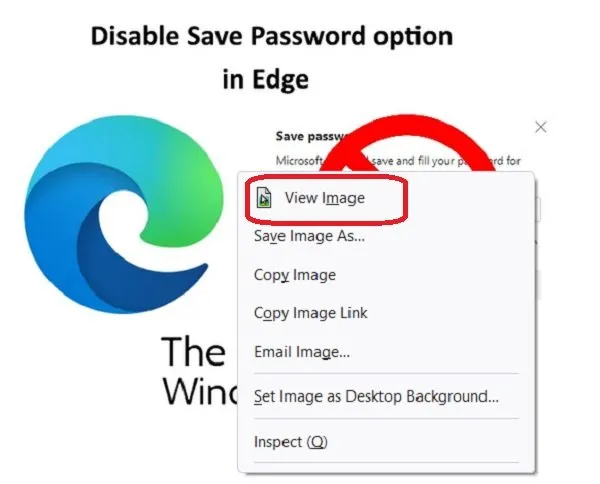
在 Firefox 中禁用右键单击时如何保存图片?
有几个网站通过禁用右键单击按钮来阻止用户复制文本或保存图像。如果网站实施了此类设置,则它可以跨浏览器运行。如果您是 Firefox 用户并且想要保存来自禁用右键单击的网站的图片,您可以撤消该设置。这些网站为此目的使用 Javascript,因此如果您禁用它,那么您就可以开始了。
在 Firefox 上,您需要执行以下操作:
- 访问工具 > 选项
- 单击“内容”选项卡
- 从后续设置中,取消选中启用 Javascript框
- 重新启动 Firefox,您将不再遇到问题
 Win 11系统之家
Win 11系统之家
